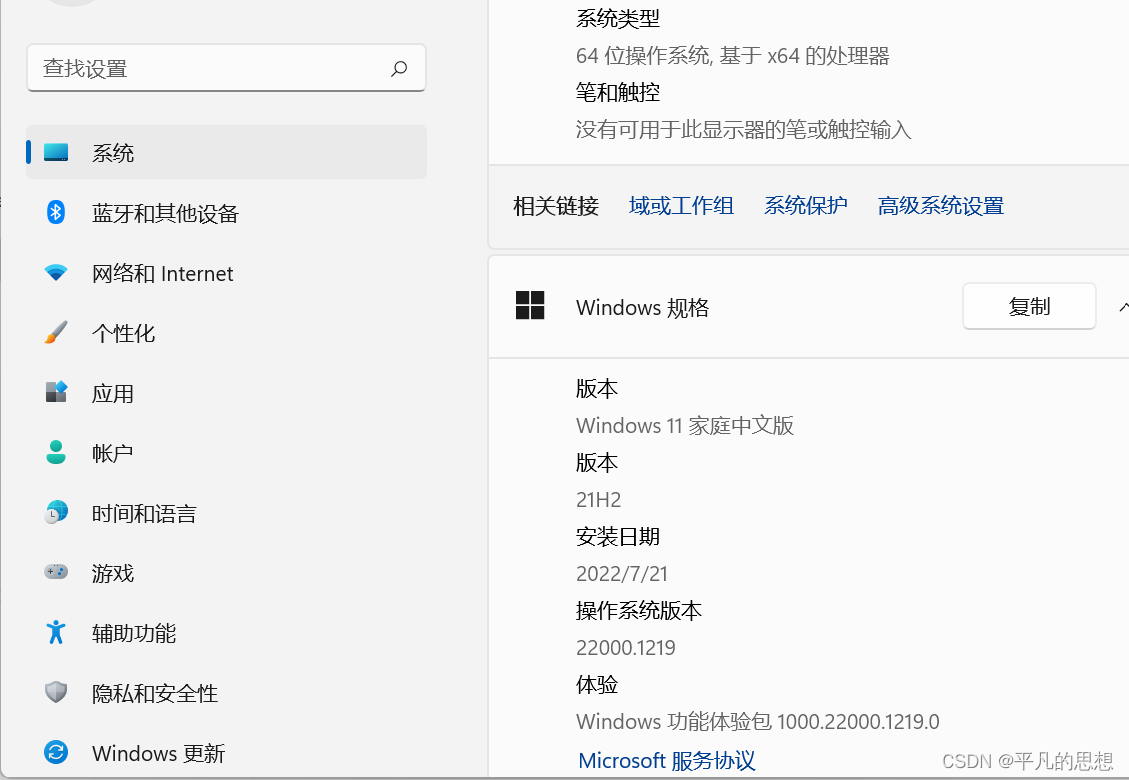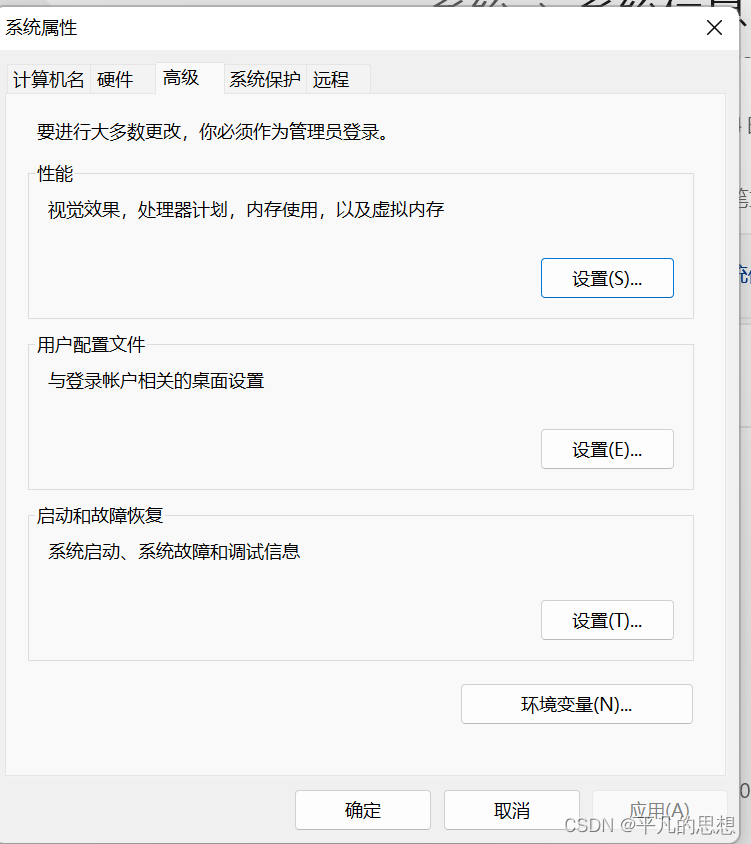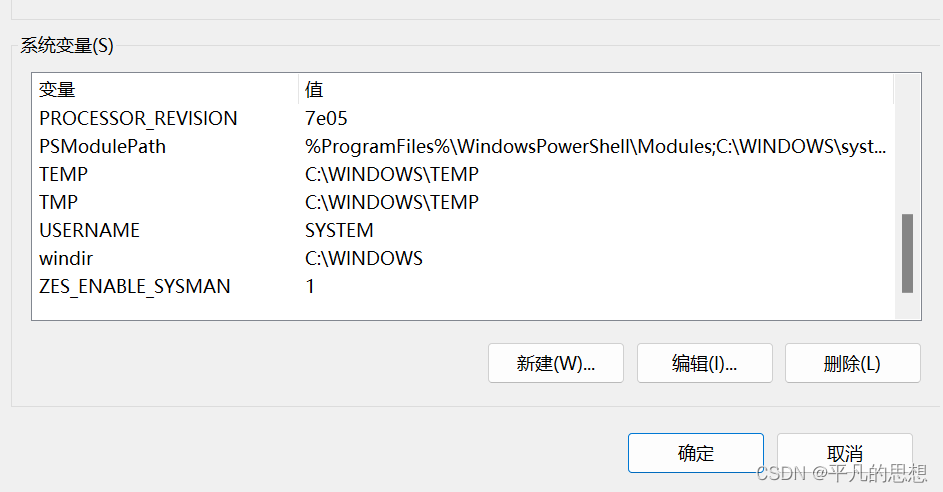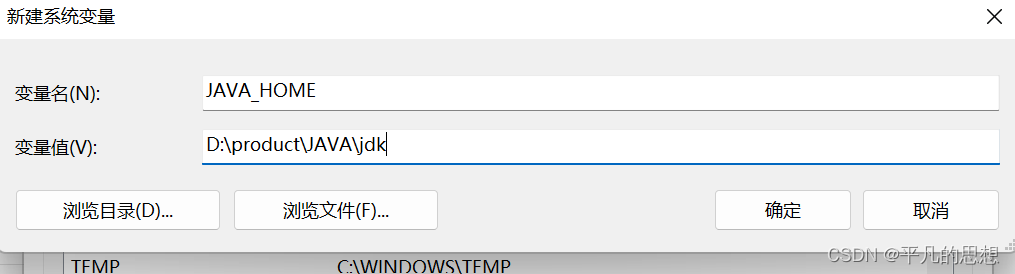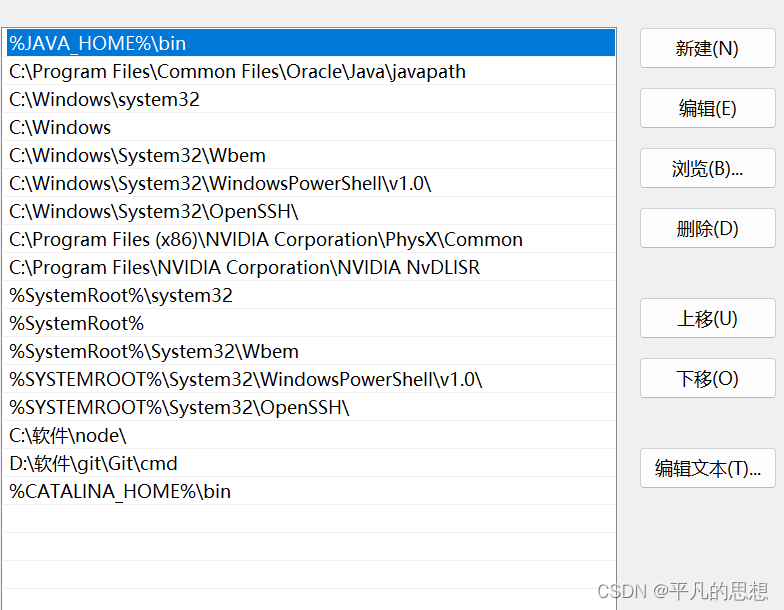提示:文章写完后,目录可以自动生成,如何生成可参考右边的帮助文档
前言
在java学习之初,我们都将面临JDK环境配置的难题;有些时候甚至可以消耗新手一天的时间,所以我在复盘JAVA基础时,整理了这一篇JDK环境配置的文章。
一、JDK环境配置步骤
1.第一步
(这一步window11 肯定可以用,其他可能有些不同,但大致一样)首先我们应该点击此电脑在右键,在点击显示更多选项(如果没有可以直接点击属性选项) 再点击属性选项,进入属性页面后,在左边点击系统选项,点击完后在点击右边的系统信息选项完成后既可以显示页面
第二步
第三步
第四步
这时我们就有了两个选择,1 可以直接将将JDK的地址配置在path里面,2也可以新建一个系统变量JAVA_HOME,在进行地址的配置,最后将JAVA_HOME配置到path中。(个人认为第二种方法最好,所以就解释了第二种方法)
在这一步,JDK的路径要到jdk为止。点击确认
第五步
首先在底部添加,完成后在一步步上移。编辑时要在后面添加\bin
总结
好了 这一篇文章到此结束了,希望对大家有所帮助。
今天的文章jdk1.8.0环境配置_jdk1.8安装教程及环境变量的配置分享到此就结束了,感谢您的阅读。
版权声明:本文内容由互联网用户自发贡献,该文观点仅代表作者本人。本站仅提供信息存储空间服务,不拥有所有权,不承担相关法律责任。如发现本站有涉嫌侵权/违法违规的内容, 请发送邮件至 举报,一经查实,本站将立刻删除。
如需转载请保留出处:https://bianchenghao.cn/77167.html